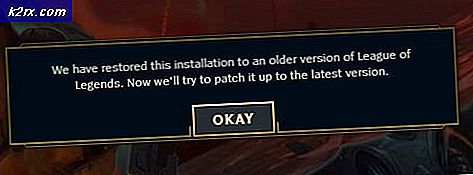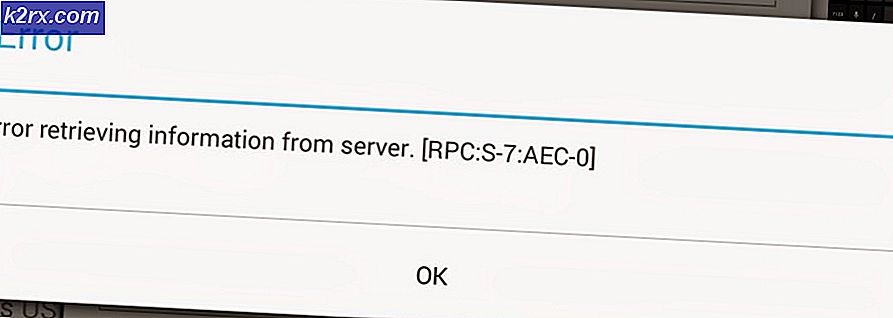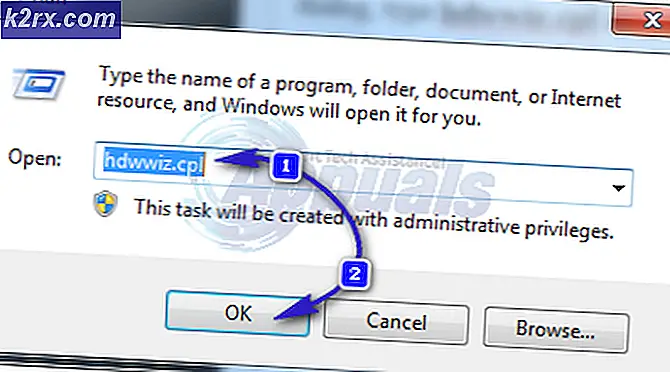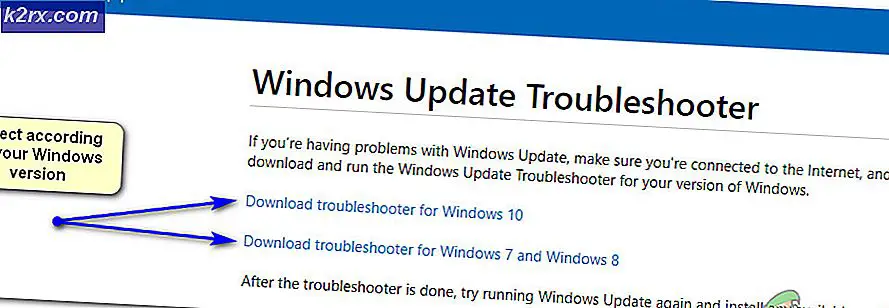วิธีการย้ายโปรแกรมและแอพพลิเคชันไปยังไดรฟ์อื่นใน Windows 7, 8 และ 10
ความสามารถในการย้ายแอพพลิเคชันจากโฟลเดอร์การติดตั้งดีฟอลต์ไปยังไดรฟ์ใหม่หรือโฟลเดอร์อื่น ๆ เป็นปัญหาให้กับผู้ใช้ Windows PC ทุกครั้ง หนึ่งจะสามารถย้ายโปรแกรมโดยไม่ผิดพลาดไฟล์กับรีจิสทรีไฟร์วอลล์และทางลัดทั้งหมดและยังคงได้รับการตรวจสอบเพื่อให้ทำงานได้อย่างราบรื่น? นี่คือปัญหาที่ Windows 10 สามารถจัดการได้สำหรับแอปร้านค้า
เห็นครั้งแรกในเวอร์ชันครบรอบของ Windows 10 ผู้ใช้จะได้รับเลือกให้ย้ายแอปไปยังตำแหน่งไดรฟ์ใหม่ อย่างไรก็ตามนี้ดูเหมือนว่าจะใช้ได้เฉพาะกับแอปที่ติดตั้งจากสโตร์ จะทำอย่างไรถ้าคุณต้องการย้ายแอปพลิเคชันเดสก์ท็อปแบบเดิมเช่น MS Office เกม PC ที่คุณติดตั้งจากแผ่นดิสก์และแอปอื่น ๆ ที่ไม่ได้มาจากสโตร์
ในบทความนี้เราจะแสดงวิธีการย้ายแอพพลิเคชันเหล่านี้โดยใช้แอ็พพลิเคชัน 'Stem Mover' คุณจะสามารถย้ายแอปสโตร์และแอปพลิเคชันเดสก์ท็อปและเกมได้เช่นกัน
PRO TIP: หากปัญหาเกิดขึ้นกับคอมพิวเตอร์หรือแล็ปท็อป / โน้ตบุ๊คคุณควรลองใช้ซอฟต์แวร์ Reimage Plus ซึ่งสามารถสแกนที่เก็บข้อมูลและแทนที่ไฟล์ที่เสียหายได้ วิธีนี้ใช้ได้ผลในกรณีส่วนใหญ่เนื่องจากปัญหาเกิดจากความเสียหายของระบบ คุณสามารถดาวน์โหลด Reimage Plus โดยคลิกที่นี่ใช้ผู้เสนอญัตติแบบไอน้ำเพื่อย้ายแอป
แม้ว่าแอปพลิเคชันนี้ยังไม่ได้รับการอัปเดตเป็นเวลานาน แต่ก็ยังคงใช้ได้กับ Windows 10 32 บิตและ 64 บิต สนับสนุนไดรฟ์ NTFS เท่านั้น (FAT, FAT32 ไม่ได้รับการสนับสนุน) เนื่องจากจะย้ายข้อมูลโดยการสร้างจุดเชื่อมต่อ แอปนี้จะทำงานกับแอปร้านค้าและแอปเดสก์ท็อปของคุณด้วย
- ดาวน์โหลดไอน้ำจากที่นี่
- แยกไฟล์ออกและคลิกขวาที่ผู้ดำเนินการไอน้ำและเรียกใช้ในฐานะผู้ดูแลระบบ
- หากโปรแกรมของคุณไม่อยู่ในรายการ ภายใต้ส่วนโฟลเดอร์ทั่วไปของ Steam ให้คลิกปุ่มเล็ก ๆ ที่มีข้อความแล้วเรียกดูโฟลเดอร์ Program files หรือ Program Files (x86) ที่มีโปรแกรมที่ติดตั้งไว้และกด OK
- คลิกที่ปุ่มที่อยู่ใต้โฟลเดอร์ทางเลือกและเลือกตำแหน่งใหม่ที่คุณต้องการย้ายโปรแกรมไปที่แล้วกดตกลง
- คลิกที่ปุ่มลูกศรขวาขนาดใหญ่ที่ด้านล่างของหน้าต่างเพื่อเริ่มต้นการย้ายแอพ
- พรอมต์คำสั่งที่แสดงการเคลื่อนที่จะปรากฏขึ้น
- คุณสามารถยกเลิกการย้ายหรือแม้แต่ย้ายแอปพลิเคชันหลายรายการ
ข้อเสียของวิธีนี้คือไม่มีอะไรรับประกัน แม้ว่าจะทำงานได้ทุกอย่างอาจผิดพลาดได้ดังนั้นโปรดระวังและลองใช้แอปหนึ่งก่อนที่จะใช้กับแอปอื่น ๆ
PRO TIP: หากปัญหาเกิดขึ้นกับคอมพิวเตอร์หรือแล็ปท็อป / โน้ตบุ๊คคุณควรลองใช้ซอฟต์แวร์ Reimage Plus ซึ่งสามารถสแกนที่เก็บข้อมูลและแทนที่ไฟล์ที่เสียหายได้ วิธีนี้ใช้ได้ผลในกรณีส่วนใหญ่เนื่องจากปัญหาเกิดจากความเสียหายของระบบ คุณสามารถดาวน์โหลด Reimage Plus โดยคลิกที่นี่